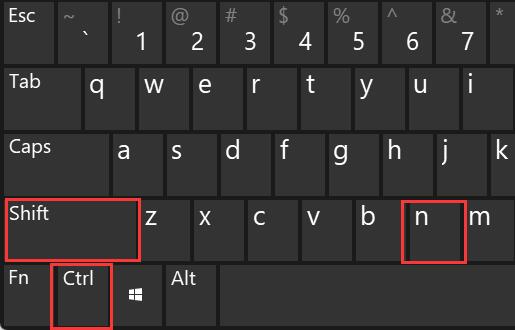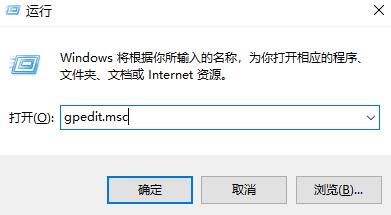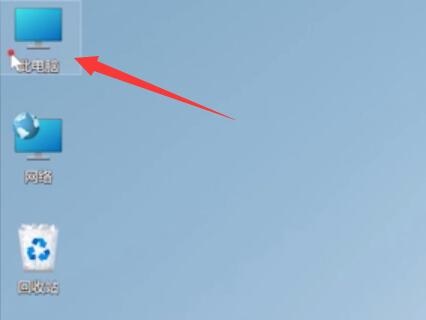很多人不知道win11自带的杀毒软件在哪里。今天给大家带来的这篇文章,是关于win11自带的杀毒软件的位置介绍。目前还不清楚《老友记》和边肖是否会一起学习。
win11自带的杀毒软件在哪里?
1.首先单击下面任务栏中的开始菜单(如图所示)。
:  2.在上面找到,进入“设置”(如图)。
2.在上面找到,进入“设置”(如图)。
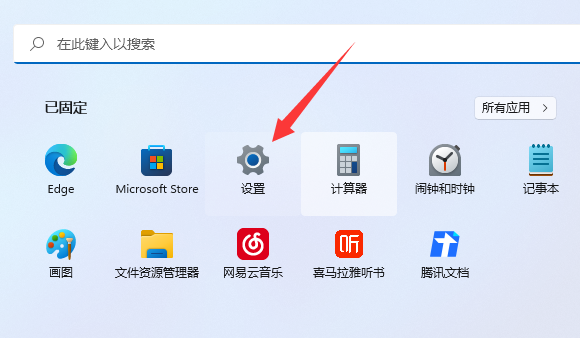 3,然后点击左侧底部的“隐私与安全”(如图)。
3,然后点击左侧底部的“隐私与安全”(如图)。
: 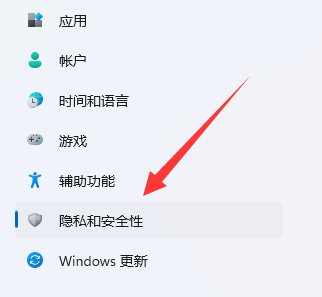 4.找到并进入右边的windows安全中心(如图所示)。
4.找到并进入右边的windows安全中心(如图所示)。
: 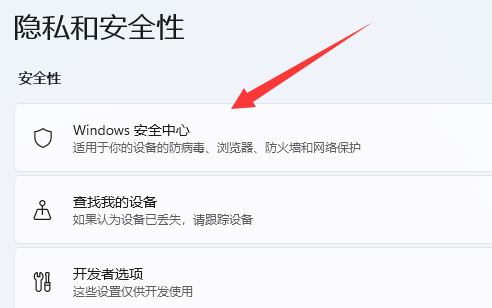 5.进入后选择“打开windows安全中心”,这是win11自带的杀毒软件(如图)。
5.进入后选择“打开windows安全中心”,这是win11自带的杀毒软件(如图)。
 6,然后就可以打开或关闭win11自带的杀毒软件了(如图)。
6,然后就可以打开或关闭win11自带的杀毒软件了(如图)。
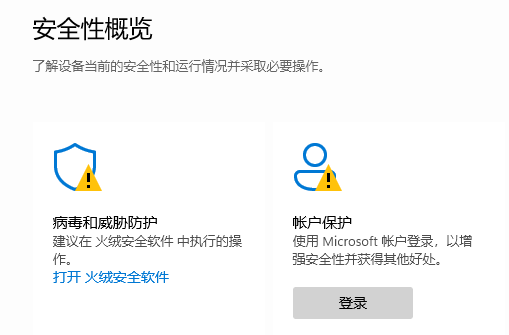
未经允许不得转载:探秘猎奇网 » win11自带的杀毒软件(win11自带杀毒如何关闭)

 探秘猎奇网
探秘猎奇网 win11怎么录制屏幕(win11如何录屏)
win11怎么录制屏幕(win11如何录屏) 领克01发动机是沃尔沃的吗?领克01发动机有什么好的呢?
领克01发动机是沃尔沃的吗?领克01发动机有什么好的呢? 为什么年轻人爱上寺庙咖啡?如今的寺庙经济也那么卷了!
为什么年轻人爱上寺庙咖啡?如今的寺庙经济也那么卷了!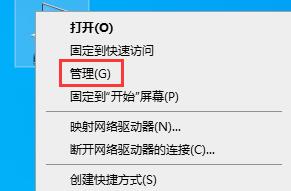 技嘉主板usb接口全部失灵(dell笔记本usb接口全部失灵)
技嘉主板usb接口全部失灵(dell笔记本usb接口全部失灵) 手指头麻木怎么回事,手指发麻是什么病的前兆
手指头麻木怎么回事,手指发麻是什么病的前兆 观看历史记录查看,微信也可以查历史记录了
观看历史记录查看,微信也可以查历史记录了 孔子姓什么叫什么,孔子居然姓子不姓孔?
孔子姓什么叫什么,孔子居然姓子不姓孔? 2023最新补贴开始发放,你知道有哪些呢
2023最新补贴开始发放,你知道有哪些呢